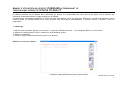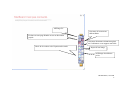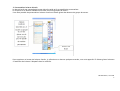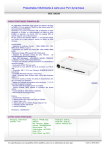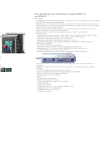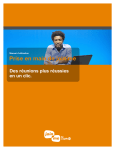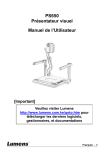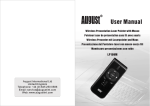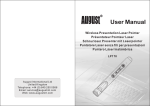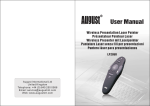Download MANUEL TBI, résumé - Lycée Don Bosco Marseille
Transcript
MANUEL D'UTILISATION DU LOGICIEL STARBOARD ACCOMPAGNANT LE TABLEAU BLANC INTERACTIF HITACHI FX-DUO-77 Le tableau interactif est un tableau blanc spécifique qui permet à un présentateur de rester devant son public tout en pilotant son ordinateur directement depuis l’image projetée sur le tableau. Le présentateur commande l’ordinateur à l’aide d’un stylo électronique, ou de son doigt qu’il déplace sur la surface du tableau. Le stylo reprend toutes les fonctionnalités d’une souris évoluée avec des boutons paramétrables, il permet d’écrire, d’effacer, lancer un programme… 1. Démarrage 1/ 2/ 3/ 4/ Dans le local technique, appuyer sur le bouton « projecteur Tableau Interactif », sur la baguette blanche, contre le mur. Allumer le vidéoprojecteur (noir) à l’aide de la télécommande (noire). Allumer l’ordinateur. Lancer le logiciel Starboard Software (icône sur le bureau) Démarrer un nouveau tableau CDI DON BOSCO, Juin 2010 1 Affichage PC Ouverture d’un nouveau tableau blanc Ecriture sur une page blanche ou sur un document projeté. Ouverture document existant enregistré sur l’ordinateur ou un support amovible. Choix de la couleur et de l’épaisseur des traits Import d’une image Affichage des tableaux créés CDI DON BOSCO, Juin 2010 2 2. Personnaliser la barre d'outils La barre d'outils est composée de bouton d'accès rapide qu'il est possible de personnaliser. En cliquant sur le bouton StarBoard on accède à tous les groupes de menus. Il est ainsi possible de personnaliser la barre d'outils en faisant glisser des boutons du groupe de menus. Pour supprimer un bouton de la barre d'outils, je sélectionne un bouton quelques secondes, une croix apparaît. En faisant glisser le bouton à l'extérieur de la barre il disparaît dans la corbeille. CDI DON BOSCO, Juin 2010 3 3. Exploiter le tableau blanc 3.1 Mode stylet Le mode stylet permet d'écrire sur le tableau comme sur un tableau classique. Je peux moduler mon écriture avec : ila palette de couleur. (Bouton Star Board / Outils si ces boutons ne sont accessibles directement). il'épaisseur de trait ila gomme 3.2 Mode PC Le mode PC permet de projeter l’écran de l’ordinateur et d’agir sur celui-ci directement à partir du tableau (ouverture des documents, écriture etc.), rendant interactif le contenu affiché. CDI DON BOSCO, Juin 2010 4 4. Enregistrer les tableaux d'une séance Cliquez sur le bouton "Quitter" dans la barre d'outils et donnez un titre à votre séance puis enregistrer. 4.1 Ouvrir une séance de tableaux A partir de la page d'accueil (voir ci-dessus), cliquez sur "Données enregistrées" afin de consulter la liste des séances disponibles. Pour ouvrir une séance de tableaux, cliquez sur la ligne activez la fonction "Ouvrir" en pointant le triangle devant le nom du propriétaire. 4.2 Exporter une séance de tableaux Pour exporter une séance de tableau positionnez vous dans "Données enregistrées" contenant la liste des séances de tableaux. Puis en pointant le triangle "blanc" en début de ligne de séance activez le sous-menu "Enregistrer dans un fichier". La séance actuelle de vos tableaux est enregistrée dans un fichier global avec une extension spécifique .YAR que vous pouvez enregistrer sur le disque dur ou sur une clé USB. Nommez par exemple votre séance par Nom du fichier "Mon exemple". L'extension est automatiquement ajoutée. 4.3 Importer une séance de tableaux Pour importer une séance de tableau positionnez vous dans "Données enregistrées" contenant la liste des séances de tableaux. Cliquez sur le bouton « Importer » en haut à droite de la liste. Une boîte de sélection de fichiers apparaît : vous pouvez maintenant appeler le fichier .YAR contenant votre séance et l’ensemble des tableaux associés. CDI DON BOSCO, Juin 2010 5 Icônes de la zone de fonction CDI DON BOSCO, Juin 2010 6